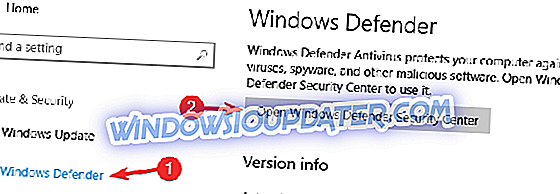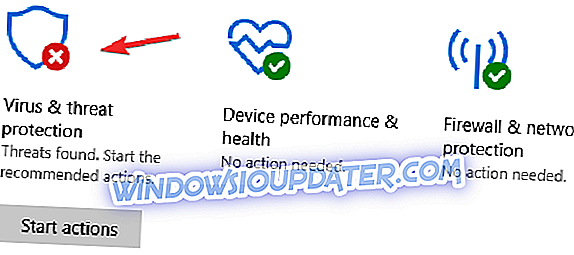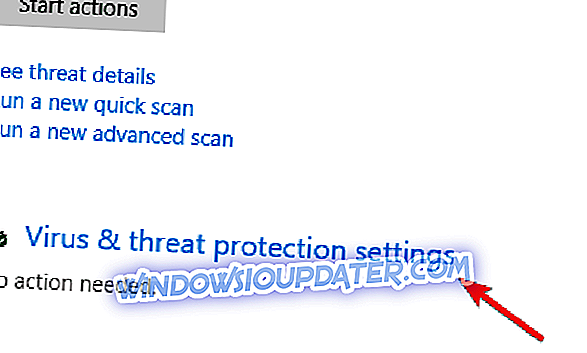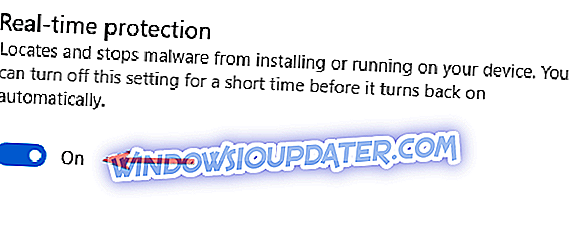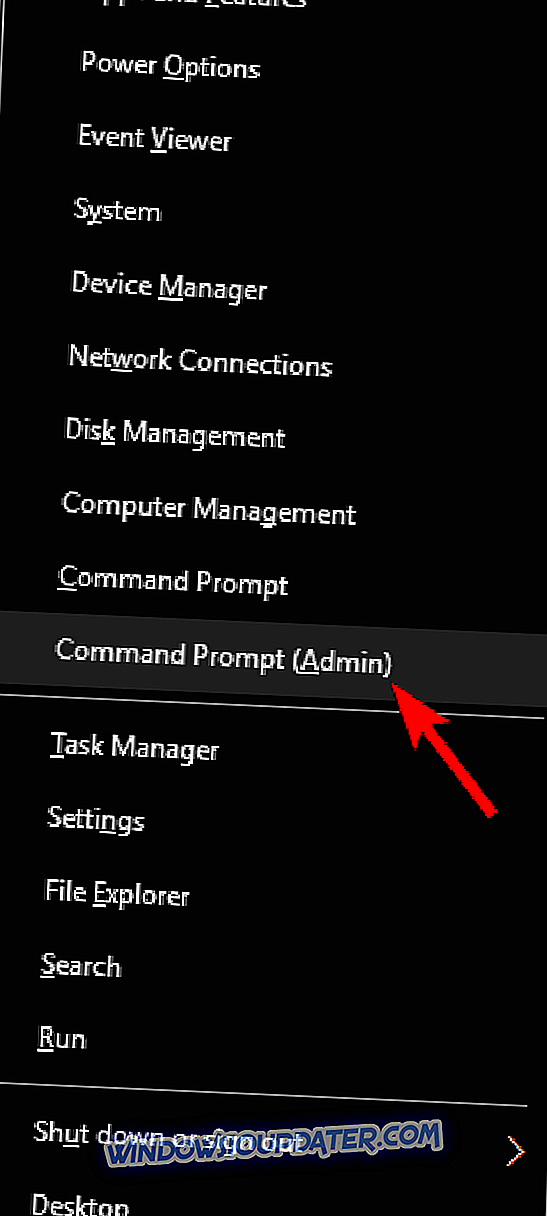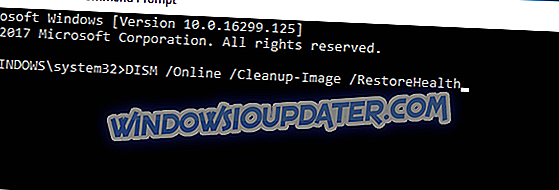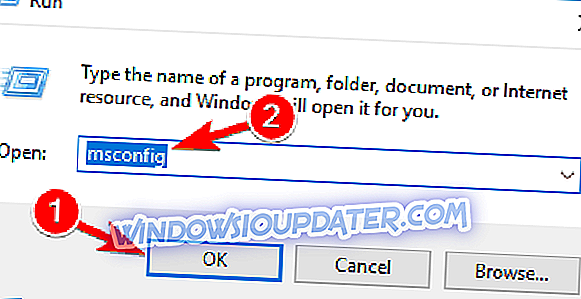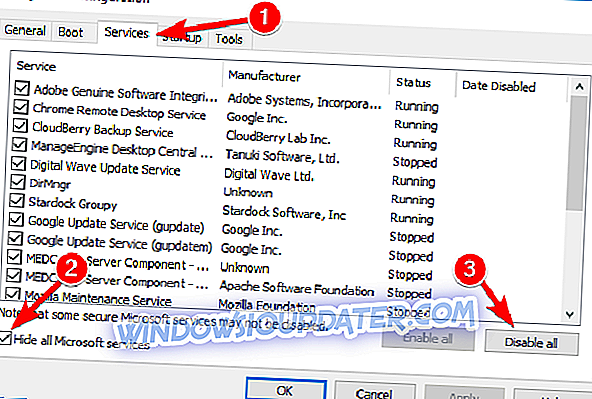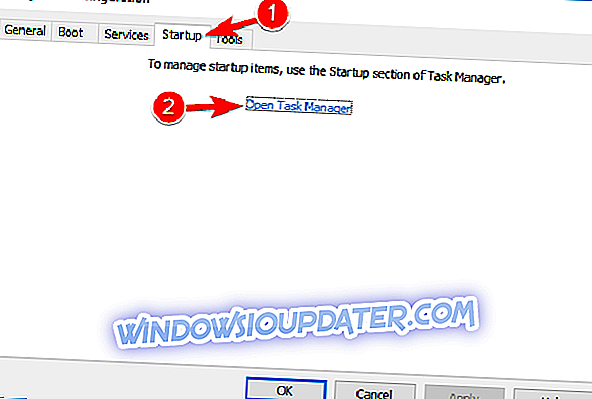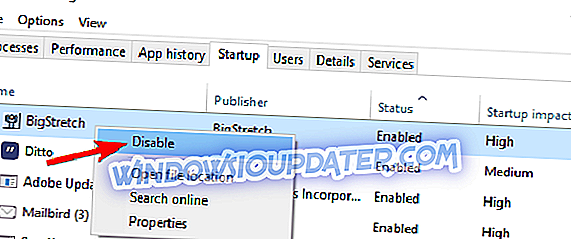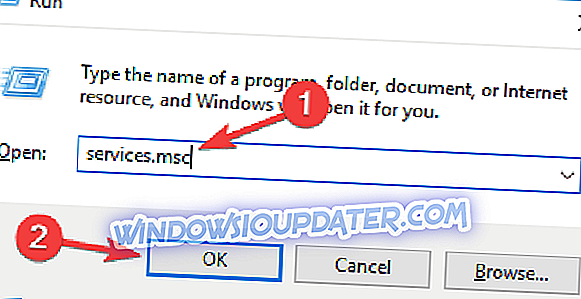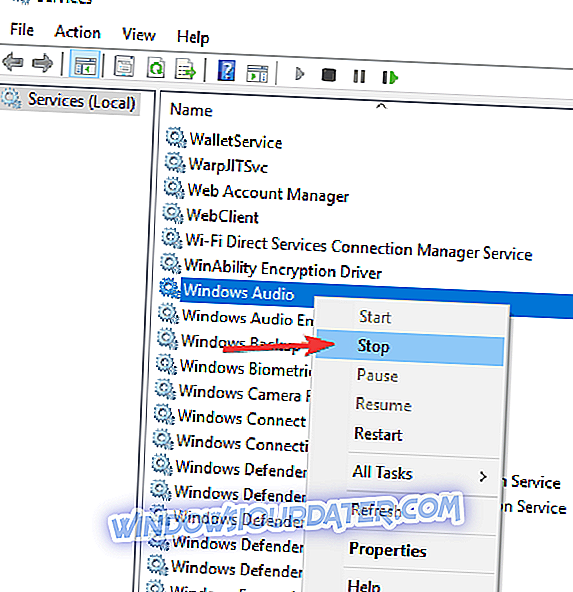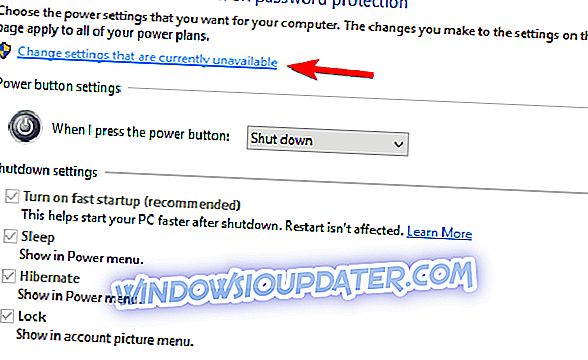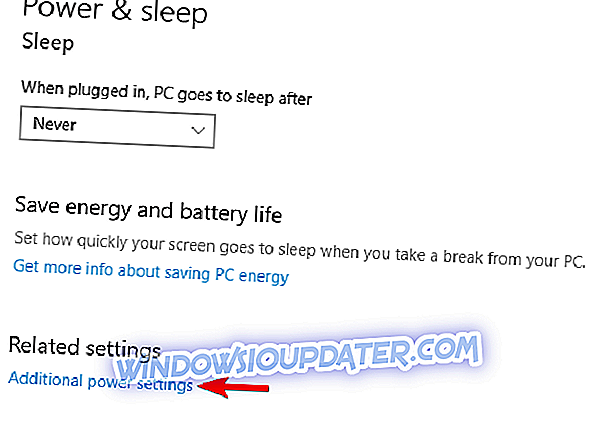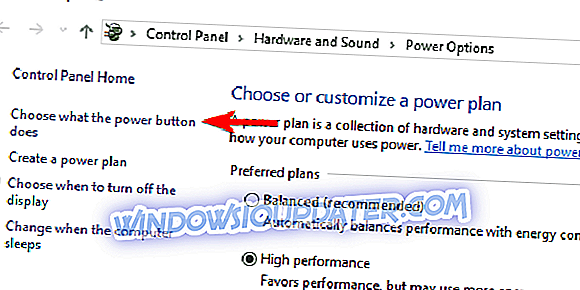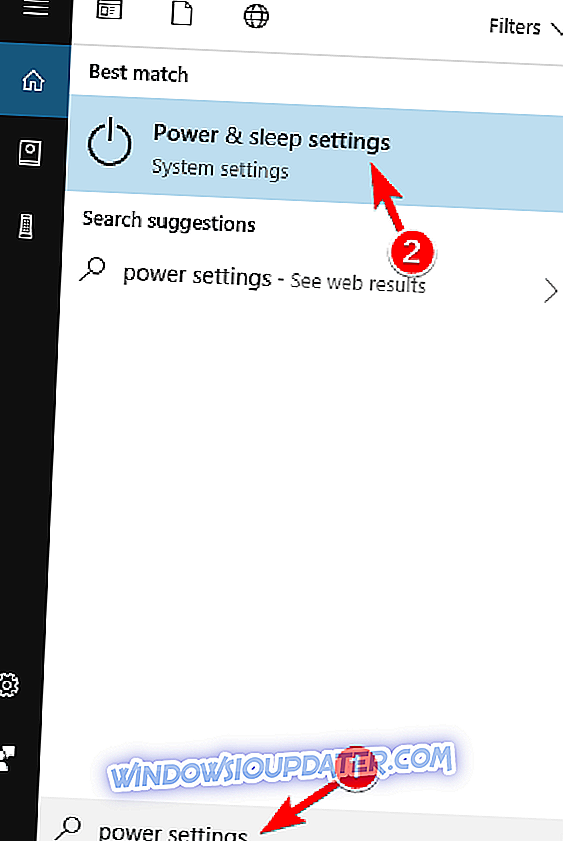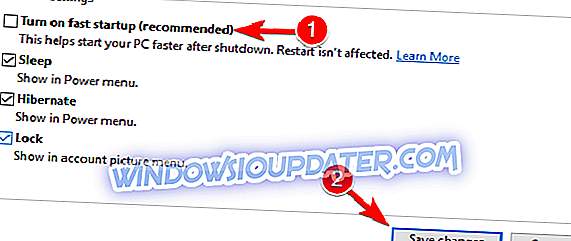W dzisiejszym świecie Internetu uruchamianie komputera bez żadnej ochrony jest bardzo niebezpieczne. Dlatego ludzie instalują programy antywirusowe, aby utrzymać komputer w jak największym stopniu bezpieczny. Ale nowy system operacyjny zawsze przynosi ze sobą jakiś problem, a tym razem Windows 10 spowodował problemy z instalacją oprogramowania antywirusowego dla niektórych użytkowników.
Twoje oprogramowanie antywirusowe powinno działać poprawnie w nowym systemie operacyjnym Windows, ale jeśli z jakiegoś powodu nie możesz go zainstalować, postępuj zgodnie z poniższymi instrukcjami i miejmy nadzieję, że rozwiążesz problem.
Co zrobić, jeśli system Windows 10 uniemożliwia instalację oprogramowania antywirusowego
Kilku użytkowników zgłosiło, że nie jest w stanie zainstalować antywirusa na swoim komputerze z systemem Windows 10. Jeśli chodzi o problemy z antywirusami, użytkownicy zgłaszali następujące problemy:
- Nie można zainstalować programu antywirusowego na Windows 10 - Według użytkowników, niektóre z nich nie są w stanie zainstalować antywirusa na swoim komputerze z systemem Windows 10. Może się tak zdarzyć, jeśli Twój program antywirusowy nie jest kompatybilny z Windows 10.
- Instalacja antywirusowa blokująca wirusy - czasami złośliwe oprogramowanie może uniemożliwić zainstalowanie programu antywirusowego. Aby to naprawić, musisz utworzyć dysk ratunkowy na innym komputerze i użyć go do usunięcia złośliwego oprogramowania.
- Program antywirusowy nie zostanie zainstalowany - w niektórych przypadkach program antywirusowy nie zostanie zainstalowany z powodu uszkodzenia pliku. Możesz jednak rozwiązać ten problem, uruchamiając skany DISM i SFC.
- Komputer nie pozwoli mi zainstalować antywirusa - w niektórych przypadkach komputer nie pozwoli na zainstalowanie programu antywirusowego. Może się tak zdarzyć z powodu niektórych aplikacji innych firm, więc należy je usunąć.
Rozwiązanie 1 - Upewnij się, że nie masz innego zainstalowanego antywirusa
Powinieneś wiedzieć, że dwa programy antywirusowe nie działają dobrze razem, więc jeśli masz już zainstalowany inny program antywirusowy, powinieneś go odinstalować przed próbą zainstalowania nowego. Istnieje szansa, że nawet nie wiedziałeś, że masz inny program antywirusowy na swoim komputerze, ponieważ może to być „bloatware” wraz z innym oprogramowaniem, które zainstalowałeś celowo. Przejdź do Panelu sterowania, programów i funkcji, a jeśli masz zainstalowany inny program antywirusowy, odinstaluj go i spróbuj ponownie zainstalować żądany program antywirusowy.
Jeśli szukasz antywirusa, który jest w pełni kompatybilny z Windows 10, musimy wspomnieć o Bitdefender, BullGuard i Panda Antivirus . Wszystkie te narzędzia są w pełni kompatybilne z systemem Windows 10 i oferują doskonałą ochronę, więc możesz z nich korzystać.
Rozwiązanie 2 - Wyłącz program Windows Defender
Windows Defender to wbudowane narzędzie bezpieczeństwa firmy Microsoft, które chroni system Windows 10, jeśli nie masz zainstalowanego innego oprogramowania antywirusowego. Nie powinno to powodować problemów z oprogramowaniem antywirusowym innej firmy, ale może z niektórymi funkcjami konfliktu antywirusowego z programem Windows Defender i dlatego nie można go zainstalować.
Spróbuj więc wyłączyć program Windows Defender, a następnie zainstaluj program antywirusowy innej firmy. Oto jak to zrobić:
- Przejdź do aplikacji Ustawienia, a następnie do Aktualizuj i zabezpiecz .

- Przejdź do karty Windows Defender i kliknij Otwórz Centrum zabezpieczeń Windows Defender .
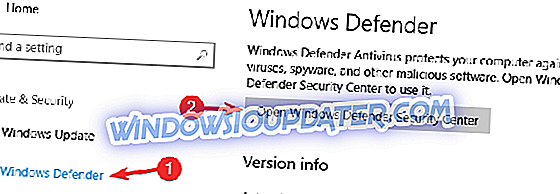
- Przejdź do ochrony przed wirusami i zagrożeniami .
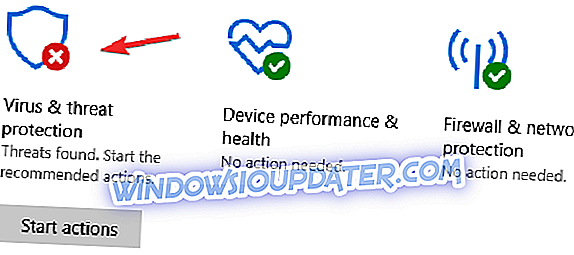
- Wybierz ustawienia Ochrona przed wirusami i zagrożeniami .
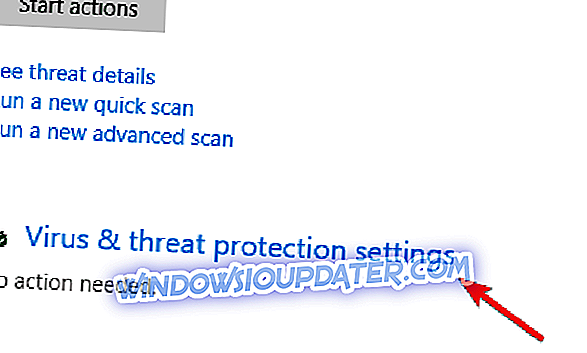
- Odznacz opcję Ochrona w czasie rzeczywistym .
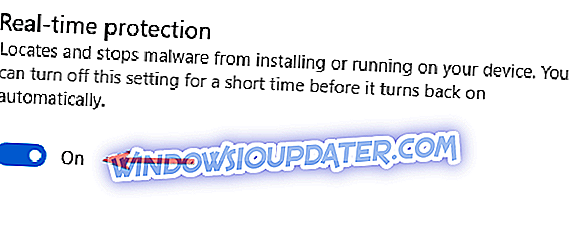
Teraz twój Windows Defender jest wyłączony i możesz spróbować ponownie zainstalować program antywirusowy.
Rozwiązanie 3 - Sprawdź, czy Twój program antywirusowy jest zgodny z systemem Windows 10
Jeśli używasz jakiegoś „mniej znanego” antywirusa, istnieje szansa, że nie jest on zgodny z Windows 10. Tak więc, na wszelki wypadek, sprawdź naszą listę wszystkich programów antywirusowych, które są kompatybilne z Windows 10 i czy Twój program antywirusowy nie jest na liście powinieneś rozważyć uzyskanie nowego opiekuna swojego systemu.
Jeśli szukasz oprogramowania antywirusowego współpracującego z systemem Windows 10, przedstawiliśmy już kilka zaleceń dotyczących rozwiązania 1 .
Rozwiązanie 4 - Uruchom skanowanie SFC
Jeśli system Windows 10 zapobiega instalacji antywirusowej, przyczyną może być uszkodzenie pliku. Pliki systemowe mogą zostać uszkodzone, co może prowadzić do tego i wielu innych problemów. Na szczęście istnieje kilka sposobów naprawienia uszkodzenia plików na komputerze. Jednym z najłatwiejszych sposobów jest uruchomienie skanowania SFC.
Skanowanie SFC ma na celu naprawienie uszkodzonej instalacji systemu Windows 10 i można go uruchomić, wykonując następujące czynności:
- Naciśnij klawisz Windows + X, aby otworzyć menu Win + X. Teraz z menu wybierz Wiersz polecenia (Administrator) . Jeśli Wiersz polecenia nie jest dostępny, możesz także użyć PowerShell (Admin) .
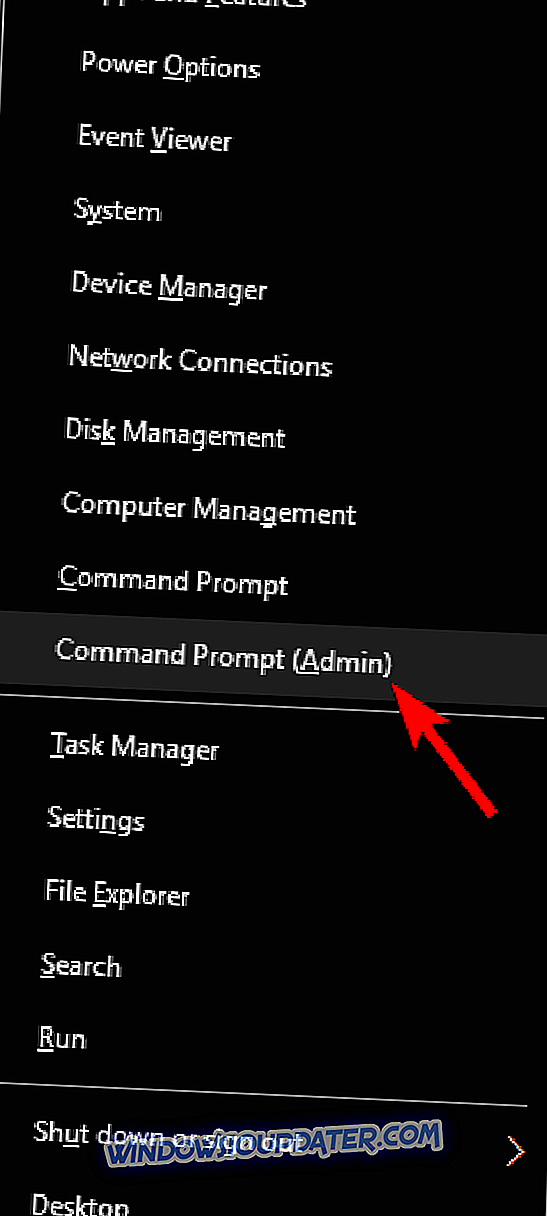
- Po uruchomieniu wiersza polecenia wprowadź sfc / scannow i naciśnij Enter, aby go uruchomić.

- Rozpocznie się skanowanie SFC. Skanowanie może zająć około 15 minut, więc nie należy go przerywać.
Po zakończeniu skanowania SFC sprawdź, czy problem nadal występuje. Jeśli problem nadal występuje lub jeśli nie udało się uruchomić skanowania SFC, musisz również uruchomić skanowanie DISM. Aby to zrobić, wykonaj następujące czynności:
- Uruchom wiersz polecenia jako administrator.
- Po uruchomieniu wiersza polecenia wprowadź DISM / Online / Cleanup-Image / RestoreHealth i naciśnij klawisz Enter, aby go uruchomić.
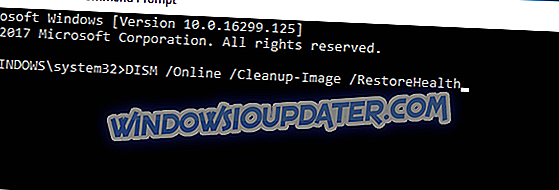
- Rozpocznie się skanowanie DISM. To skanowanie może potrwać do 20 minut lub dłużej, więc nie przerywaj go.
Po zakończeniu skanowania DISM sprawdź, czy problem nadal występuje. Jeśli problem nadal występuje lub nie można było wcześniej uruchomić skanowania SFC, spróbuj uruchomić go ponownie. Po ponownym uruchomieniu skanowania SFC problem powinien zostać rozwiązany.
Rozwiązanie 5 - Przeprowadź czysty rozruch
Aplikacje innych firm mogą zakłócać działanie programu antywirusowego i uniemożliwiać jego instalację. Jeśli system Windows 10 zapobiega instalacji antywirusowej, możesz rozwiązać problem, wykonując czysty rozruch. Jest to dość proste i możesz to zrobić, wykonując następujące kroki:
- Naciśnij klawisz Windows + R i wprowadź msconfig . Naciśnij klawisz Enter lub kliknij przycisk OK .
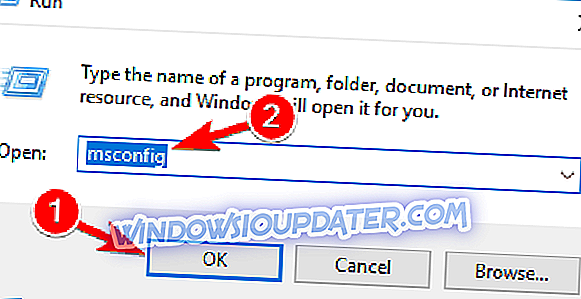
- Otworzy się teraz okno konfiguracji systemu . Przejdź do okna Usługi i zaznacz Ukryj wszystkie usługi Microsoft . Kliknij przycisk Wyłącz wszystkie .
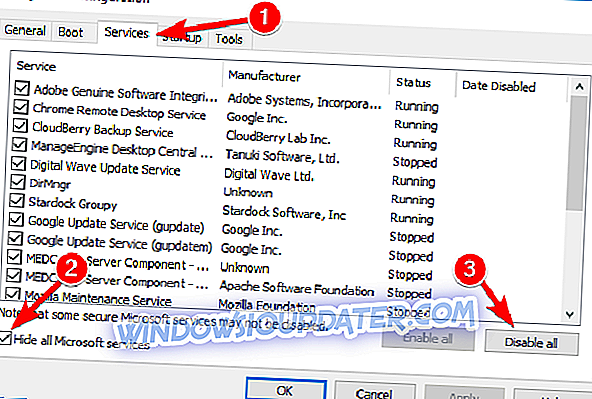
- Przejdź do karty Uruchamianie i kliknij Otwórz Menedżera zadań .
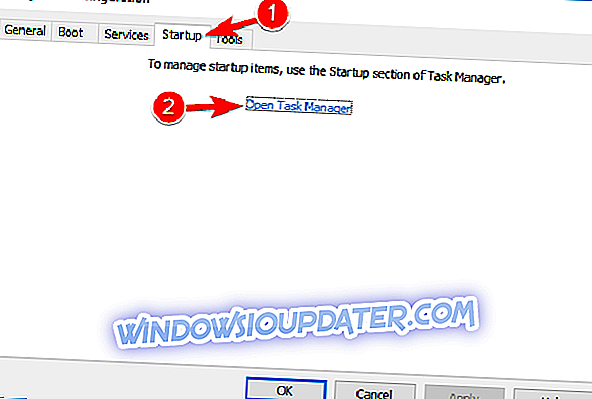
- Pojawi się lista aplikacji startowych. Kliknij prawym przyciskiem myszy pierwszy element na liście i wybierz polecenie Wyłącz z menu. Powtórz ten krok dla wszystkich aplikacji startowych na liście.
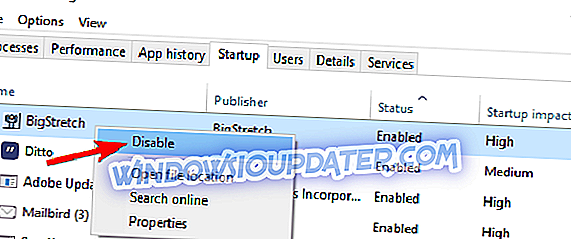
- Po wyłączeniu wszystkich aplikacji startowych zamknij Menedżera zadań i wróć do okna Konfiguracja systemu . Teraz kliknij Zastosuj i OK, aby zapisać zmiany.

- Po wykonaniu tej czynności ponownie uruchom komputer i sprawdź, czy problem został rozwiązany.
Po zainstalowaniu programu antywirusowego ponownie włącz wszystkie aplikacje i usługi startowe.
Rozwiązanie 6 - Wyczyść swój komputer za pomocą CCleaner
Według użytkowników czasami ten problem może być spowodowany plikami tymczasowymi na komputerze. Aby rozwiązać ten problem, musisz usunąć pliki tymczasowe. Jest na to kilka sposobów, a najprostszym z nich jest użycie narzędzia Oczyszczanie dysku. Ta aplikacja jest dostarczana z systemem Windows i pozwala zwolnić miejsce na dysku twardym, usuwając pliki tymczasowe.
Jeśli chcesz użyć narzędzia oferującego więcej funkcji, możesz spróbować użyć CCleaner . To narzędzie jest wyposażone w zaawansowane funkcje, które umożliwia czyszczenie plików tymczasowych, a także rejestru, więc możesz je wypróbować.
Rozwiązanie 7 - Uruchom ponownie usługę Windows Audio
Jeśli twój Windows 10 uniemożliwia instalację antywirusową na twoim komputerze, problemem mogą być twoje usługi. Mówiąc o usługach, użytkownicy zgłosili, że usługa Windows Audio jest częstą przyczyną tego problemu. Aby rozwiązać ten problem, musisz znaleźć tę usługę i ponownie ją uruchomić. Jest to dość proste i możesz to zrobić, wykonując następujące kroki:
- Naciśnij klawisz Windows + R i wprowadź services.msc . Naciśnij klawisz Enter lub kliknij przycisk OK .
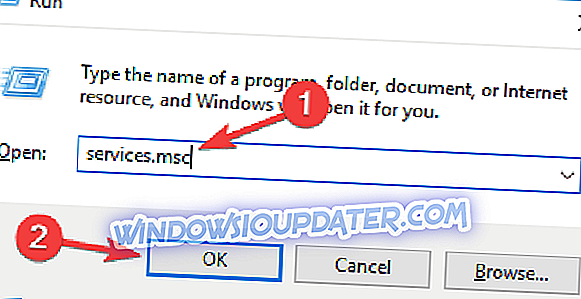
- Po otwarciu okna Usługi zlokalizuj usługę Windows Audio . Kliknij prawym przyciskiem myszy usługę i wybierz polecenie Zatrzymaj z menu.
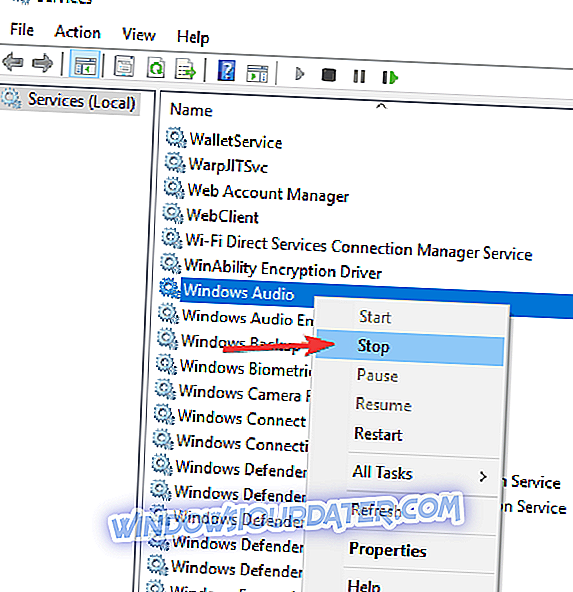
- Odczekaj kilka chwil, ponownie kliknij prawym przyciskiem myszy usługę i wybierz polecenie Start z menu.
Po ponownym uruchomieniu usługi spróbuj ponownie zainstalować program antywirusowy.
Rozwiązanie 8 - Wyłącz szybkie uruchamianie
Windows 10 zawiera ciekawą funkcję o nazwie Szybki start. Ta funkcja łączy wyłączanie i hibernację w jeden, umożliwiając szybsze uruchamianie systemu. Chociaż jest to przydatna funkcja, może prowadzić do pewnych problemów.
Mówiąc o problemach, niewielu użytkowników zgłosiło, że ta funkcja może uniemożliwić instalowanie niektórych aplikacji, takich jak program antywirusowy. Aby rozwiązać ten problem, musisz wyłączyć tę funkcję, wykonując następujące czynności:
- Naciśnij klawisz Windows + S i wprowadź ustawienia zasilania . Wybierz Ustawienia zasilania i uśpienia z listy wyników.
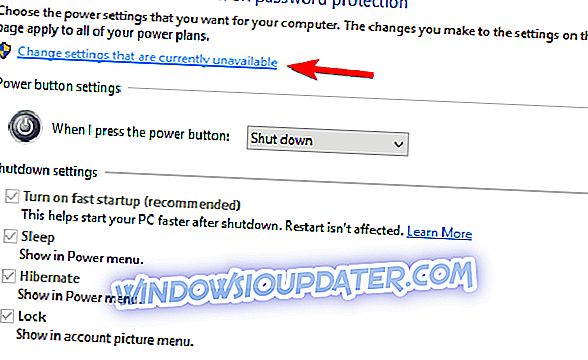
- Teraz wybierz Dodatkowe ustawienia zasilania .
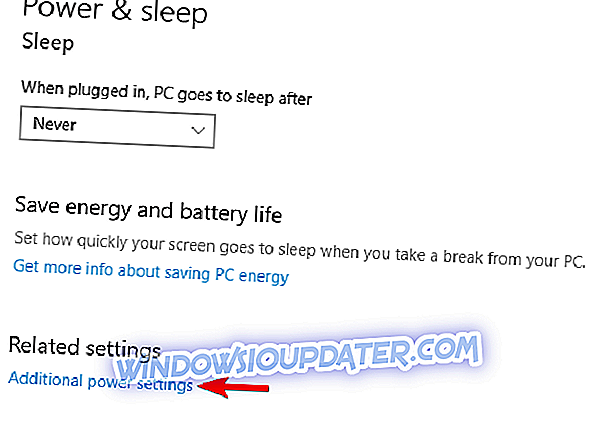
- Z menu po lewej stronie wybierz Wybierz, co robi przycisk zasilania .
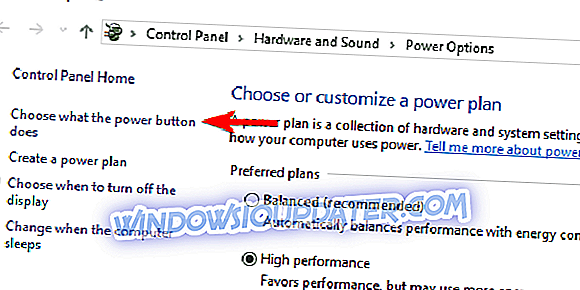
- Teraz kliknij Zmień ustawienia, które są obecnie niedostępne .
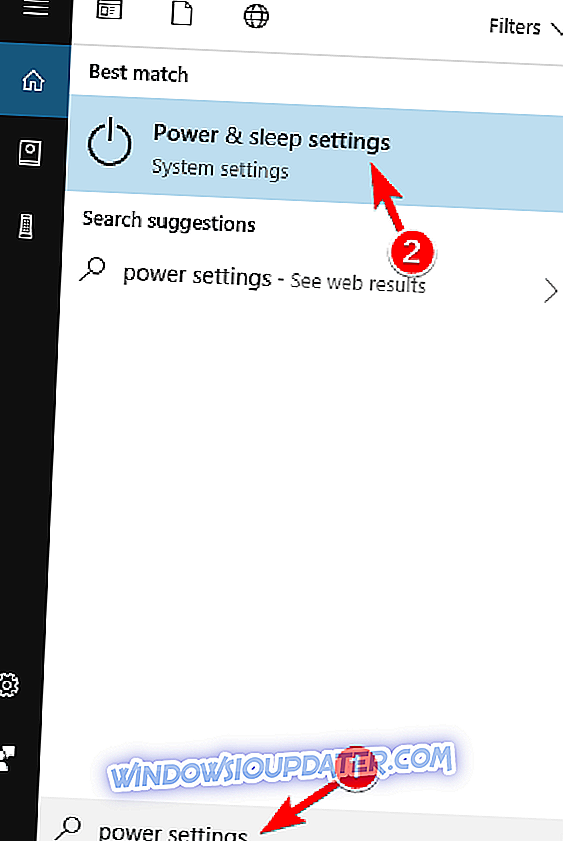
- Usuń zaznaczenie opcji Włącz szybkie uruchamianie (zalecane) i kliknij Zapisz zmiany .
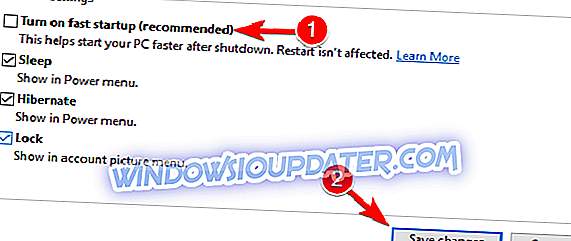
Po wykonaniu tej czynności funkcja szybkiego uruchamiania powinna być wyłączona. Pamiętaj, że po wyłączeniu tej funkcji komputer może być uruchamiany nieco wolniej.
Rozwiązanie 9 - Usuń problematyczne aplikacje
Czasami aplikacje innych producentów na komputerze mogą zakłócać działanie systemu i powodować pojawienie się tego problemu. Aby rozwiązać ten problem, musisz znaleźć i usunąć tę aplikację z komputera. Użytkownicy zgłosili, że aplikacje takie jak System Mechanic mogą spowodować pojawienie się tego problemu, więc należy je usunąć z komputera.
Aby całkowicie usunąć aplikację, musisz użyć oprogramowania do odinstalowywania. Narzędzia te mają na celu usunięcie wszystkich plików i wpisów rejestru związanych z aplikacją problematyczną, więc należy użyć jednego do swoich aplikacji.
Jeśli szukasz aplikacji deinstalatora, musimy polecić IOBit Uninstaller (bezpłatny), Revo Uninstaller lub Ashampoo Uninstaller, więc spróbuj wypróbować dowolną z nich.
To wszystko, mam nadzieję, że te rozwiązania pomogły ci w rozwiązaniu problemu antywirusowego, jeśli masz jakieś pytania lub sugestie, po prostu sięgnij do sekcji komentarzy poniżej.